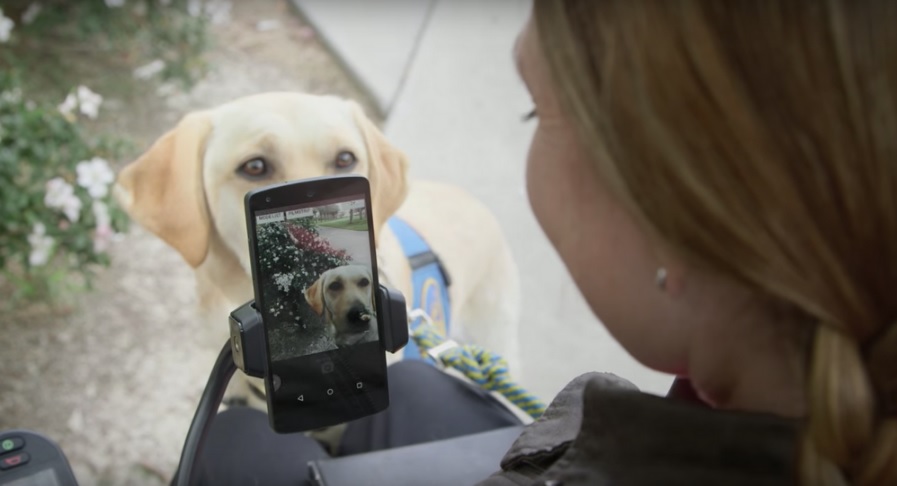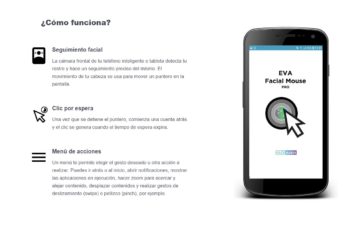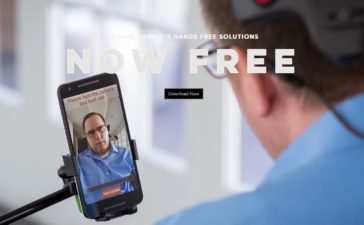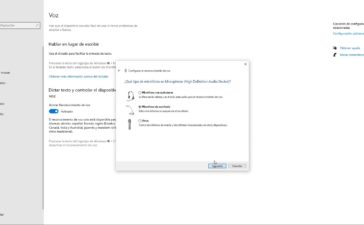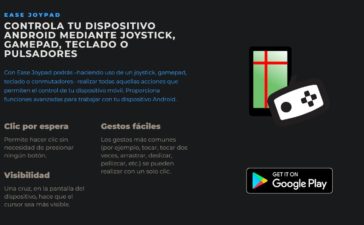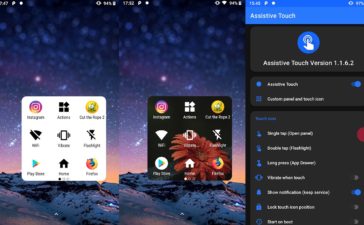Hoy os presentamos una app de Google, disponible para sistemas Android, que añade opciones de accesibilidad interesantes para personas con movilidad reducida. Esta app salio el fase beta hace 2 años y, hace unos dias, fue lanzada en su version estable.
Como hemos dicho, Google Voice Access es una app pensada para personas con movilidad reducida, o personas a las que les puede resultar complicado utilizar su smartphone de manera tactil, como puede ser cualquier discapacidad motriz (cuadriplegia, artritis, parkinson, paralisis, esclerosis multiple o lesiones de la medula espinal, entre otras).
Su funcionamiento es relativamente sencillo. Basicamente, es como un asistente de voz al que puedes guiar por la pantalla. Se puede activar de dos formas (por voz o fisicamente, ya sea pulsando un boton fisico o uno en pantalla) y mediante una serie de numeros o comandos vas guiando al programa.
Caracteristicas de Voice Access
- Funciona como un asistente de voz, de hecho se activa mediante un “Ok Google”, caracteristico de la compañia.
- Hay dos formas de activarlo. Mediante el comando “Ok Google”, que permite activarlo sin tocar nada, o mediante la pulsacion de un boton (ya sea fisico, el cual se puede configurar, o en pantalla, ya sea el icono propio de la app o un icono que estara siempre disponible en pantalla).
- Tambien hay dos formas de navegacion. La principal es por numeros. Todos los elementos de la pantalla estaran referenciados con unos numeritos. Si decimos el numero, el telefono lo interpretara como si lo pulsasemos. Tambien se puede navegar mediante el nombre de las apps o comandos propios de la aplicacion.
- La app funciona correctamente en ingles. En español algunos comandos funcionan, pero recomendamos navegar mediante los numeros y algun comando suelto en ingles y en español.
Como instalar y configurar Voice Access
Hay que decir que tuvimos algun problema con la pantalla de desbloqueo, bloqueaba la aplicacion o ralentizaba el proceso. Se puede desactivar desde Ajustes (en Pantalla de Bloqueo seleccionar ninguno) o desactivar al app en la pantalla de desbloqueo, que se hace desde los ajustes de la aplicacion como vamos a ver ahora.
Una vez instalada, nos iremos a los Ajustes del Telefono, buscaremos la opcion de Accesibilidad y nos deberia de aparecer una opcion llamada Voice Access. Pulsaremos sobre ella.
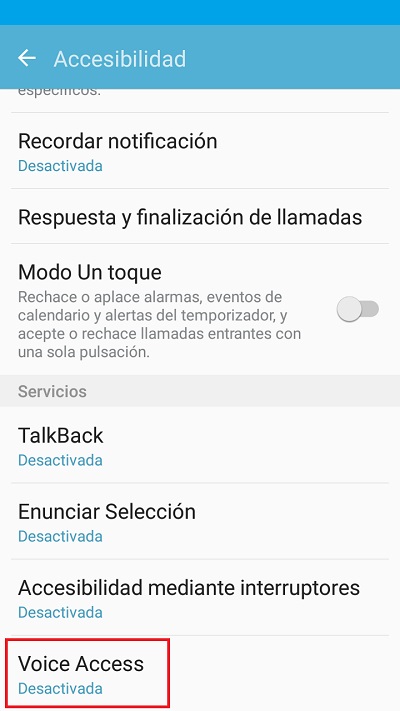
Alli, simplemente la activamos. Nos indicara unas primeras actuaciones. Tenemos que tener la app de Google instalada y actualizada y luego nos saltara un Tutorial. Podemos saltarlo. Desde la pantalla de Voice Access, donde lo activamos, podemos pulsar sobre AJUSTES para ver las opciones que nos ofrece el programa.
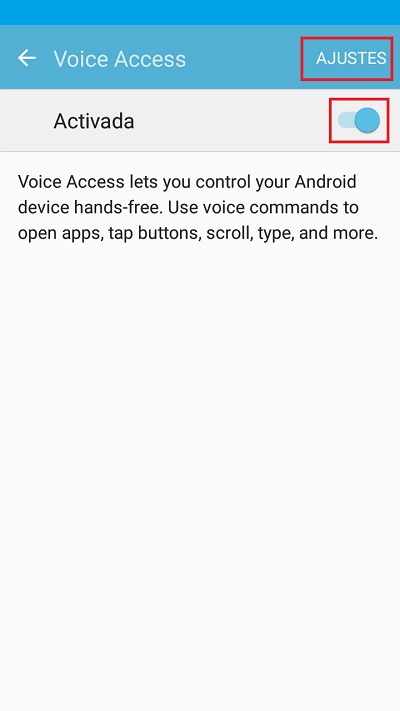
Estan en ingles. En Show All commands tenemos los comandos en ingles que permite la aplicacion. Estos comandos permiten cosas tales como subir o bajar el volumen, desplazamientos por la pantalla u otras tareas que quizas son mas faciles de realizar asi que mediante el sistema de numeros.
Algunas funcionan con su traduccion en español, no obstante os ponemos las mas importantes en ingles:
Desplazamiento
- Scroll Down: desplaza la pantalla hacia abajo.
- Scroll Up: desplaza la pantalla hacia arriba.
- Scroll Left: desplaza la pantalla hacia la izquierda.
- Scroll Right: desplaza la pantalla hacia la derecha.
Basicas
- Generalmente, si dices el nombre de la aplicacion o del elemento (con el asistente activado) se acciona perfectamente.
- Open + (nombre de la app): abre la aplicacion que le hayamos dicho.
- Go back: vuelve a la pantalla anterior.
- Go Home: nos lleva a la pantalla de inicio.
- Notifications: nos muestra el desplegable de las notificaciones.
- Turn volume up: sube el volumen.
- Turn volume down: baja el volumen.
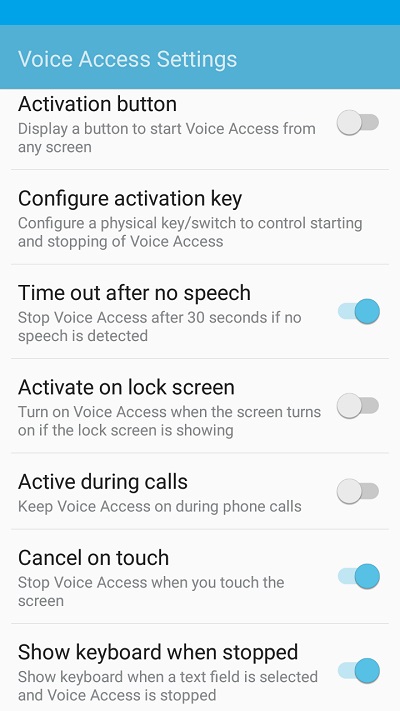
En cuanto a las configuraciones de la app, como vamos a ver ahora, podemos destacar las siguientes:
- Activation button: siempre que este encendida la pantalla, nos aparece un boton azul el cual, si lo pulsamos, nos activa el asistente de voz.
- Configure activation key: si queremos configurar un boton fisico para que, una vez lo pulsemos, nos active el asistente.
- Activate on lock screen: si queremos que el asistente este activado (o no) en la pantalla de desbloqueo.
- Cancel on touch: si queremos que se desactive el asistente una vez pulsemos la pantalla.
Como funciona Voice Access
Como hemos dicho, se puede activar por cuatro opciones. Diciendole a la pantalla “Ok Google”, si hemos configurado un boton fisico (pulsandolo), o pulsando las opciones de pantalla (el icono de la aplicacion o, si lo hemos activado, el icono redondo azul situado en la esquina superior derecha).
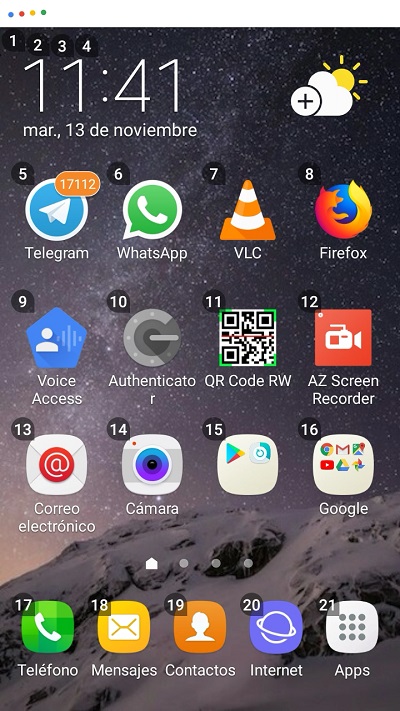
Simplemente nos apareceran una serie de numeritos asociados a las opciones. Iremos navegando por la pantalla diciendole al telefono los numeros que correspondan, o usando los comandos que dijimos antes. En el caso de que haya dos numeros referenciando a un elemento, para activarlo hay que decir el de la derecha.
Hemos grabado un ejemplo de desplazamiento por menus, combinando numeros, comandos y nombres:
Como vemos, puede ser una opcion interesante para las personas con algun tipo de discapacidad fisica.